10 handige tips voor Microsoft Word
Microsoft Word, het staat op zo’n beetje ieder cv als het gaat om programma’s waar men ervaring mee heeft. Logisch ook, een aardig tekstdocumentje in elkaar draaien kunnen we allemaal wel. Er zijn echter ook heel veel handige trucjes en shortcuts in Word die het werken met de tekstverwerker een stuk efficiënter maken en die van jou nog meer een pro maken. We lichten tien handige tips voor Microsoft Word voor je uit.
Tip 01: Selecteren
Wanneer je een tekst in Word wilt selecteren, kun je klikken op de plek waar je wilt beginnen met selecteren en vervolgens met de muisknop ingedrukt naar het laatste woord slepen. Een andere optie is door éénmaal te klikken op de plek waar je wilt beginnen met selecteren, vervolgens de Shift-toets ingedrukt houden en daarna klikken op het eindpunt. Maar wist je dat het nóg sneller kan? Je weet dat wanneer je dubbelklikt op een woord in Word, het hele woord wordt geselecteerd, maar klik je driemaal achter elkaar op een woord, dan wordt de gehele alinea geselecteerd. Wil je maar één zin selecteren, van hoofdletter tot punt dus, houd dan de Ctrl-toets ingedrukt en klik eenmaal op een willekeurig woord in de zin. Houd je de Alt-toets ingedrukt tijdens het selecteren, dan ben je niet eens meer gebonden aan de structuur van het Word-document. Je kunt dan een willekeurig kader in het document trekken en alle tekst daarbinnen kopiëren. Dit is met name nuttig wanneer je een reeks woorden of cijfers onder elkaar wilt kunnen kopiëren.
©PXimport
Word 2016
De trucjes die we in dit artikel bespreken hebben allemaal betrekking op Word 2016. Dat wil niet zeggen dat ze niet van toepassing zijn op eerdere versies van Word, sterker nog, de meeste functies zijn dat zeker wel. De kans is echter wel dat de menustructuur iets anders is en dat de optie een andere naam heeft. Een deel van de trucjes de we hier bespreken, werkt overigens ook in de online versie van Word, maar dat geldt lang niet voor alles.
Tip 02: Afbeelding exporteren
Wanneer je een Word-document hebt met daarin een paar afbeeldingen, en je wilt die afbeeldingen opslaan op (oftewel exporteren naar) je harde schijf, dan is dat niet heel ingewikkeld. Het enige wat je hoeft te doen, is rechtsklikken op de afbeelding in kwestie en voor Opslaan als afbeelding te kiezen. Bevat een Word-document echter 100 afbeeldingen die je moet exporteren, dan is deze methode behoorlijk tijdrovend. Gelukkig kan Word je daar een handje bij helpen. Sla daarvoor het document op als webpagina. Een webpagina laadt de afbeeldingen namelijk extern in, en dat betekent dat ze als afzonderlijke bestanden op de harde schijf moeten staan. Een bestand opslaan als webpagina doe je door te klikken op Bestand / Opslaan als en daarna in het uitklapmenu te kiezen voor Webpagina. De tekst zal worden opgeslagen als een html-document, en de afbeeldingen zullen netjes in een mapje worden geplaatst.
Houd Alt ingedrukt om een kader in het document te tekenen en alle tekst daarbinnen te kopiëren
-
Tip 03: Hoofdletters omzetten
Een tekst begint in principe altijd met een hoofdletter en eindigt met een punt. Dat is tenminste hoe we het allemaal geleerd hebben. Helaas past niet iedereen dit in de praktijk altijd even goed toe, waardoor je af en toe documenten voor je neus krijgt die een compleet circus van hoofdletters en kleine letters zijn. Bij kleine bestanden kun je dat uiteraard eenvoudig corrigeren, maar als het gaat om honderden, wellicht duizenden zinnen, ben je daar uiteraard enorm veel tijd aan kwijt. Zonde! Word kan die klus namelijk in enkele seconden voor je klaren. Selecteer hiervoor de tekst, klik vervolgens op het tabblad Start, in het subvak Lettertype op het pictogram met de letters Aa. Je kunt nu precies aangeven hoe je wilt dat de zin wordt opgemaakt. Kies voor Zoals in een zin om de juiste taalregels toe te passen met een hoofdletter aan het begin van een zin en een punt aan het einde. Andere opties zijn bijvoorbeeld om de hele tekst om te zetten naar hoofdletters of kleine letters of ieder woord met een hoofdletter te laten beginnen, deze laatste drie opties kun je ook met Shift+F3 bereiken.
©PXimport
Tip 04: Afbeelding vervangen
Wanneer we het hebben over zoeken en vervangen, associeer je dat ongetwijfeld met een tekst. Maar wist je dat je ook afbeeldingen kunt zoeken en vervangen? Stel, je hebt een artikel gemaakt waarbij je ervoor gekozen hebt om afbeeldingen te gebruiken als onderscheid tussen de verschillende paragrafen. Nu wil je, om welke reden dan ook, de afbeeldingen vervangen. Handmatig alle afbeeldingen vervangen, kost je wel erg veel tijd, als het een groot document betreft. Maar ook hier komt Word met een snelle oplossing. Voeg boven in het document de nieuwe afbeelding toe die je wilt gebruiken, klik op die afbeelding en gebruik vervolgens de toetscombinatie Ctrl+C (afbeelding kopiëren). Verwijder die afbeelding weer en open het venster Zoeken en vervangen (Ctrl+H). Vul nu bij Zoeken de waarde ^g in, waarmee je aangeeft dat Word moet zoeken op grafische elementen en voer ^c in bij Vervangen, om aan te geven dat het moet worden vervangen door wat je zojuist gekopieerd hebt. Klik op Alles vervangen en het werk wordt voor je gedaan. Dit werkt overigens alleen als je alle afbeeldingen wilt vervangen door dezelfde afbeelding.
Tip 05: Symbolen invoegen
De meeste teksten die je in Word maakt, zullen meestal geen symbolen bevatten, op het euro- of dollarteken na. Wanneer je dan ineens wél symbolen moet invoegen, levert dat je geheid extra werk op. Neem bijvoorbeeld het trademark-teken: ™. Je kunt dit symbool, zoals alle andere symbolen, invoegen via Invoegen / Symbool, waarbij je het symbool op kunt zoeken in een van de lijsten. Echt snel is dit natuurlijk niet, en bovendien haalt het je uit de flow tijdens het schrijven. Een andere, iets snellere optie is door de letters TM te typen, de tekst te selecteren en de toetscombinatie Ctrl+Shift+= te gebruiken om de letters in superscript te zetten. Maar het kan nog sneller. De autocorrectie van Word is hierbij van grote dienst. Typ je in je tekst (tm), dan maakt Word er automatisch het trademark-symbool van, (c) verandert in het copyright-symbool en (r) geeft je het teken voor geregistreerd handelsmerk. Je kunt zelf nog veel meer codes toevoegen via Bestand / Opties / Controle / AutoCorrectie-opties.
©PXimport
Met =lorem() of =rand() wordt er automatisch een willekeurige tekst toegevoegd
-
Tip 06: Willekeurige tekst
Bij het schrijven van een tekst heb je soms stukken die je nog niet in kunt vullen. Gegevens ontbreken, of je weet nog niet hoe je iets het beste kunt verwoorden. Het is dan handig om daar wel alvast de ruimte voor te reserveren door er ‘neptekst’ in te vullen. Maar iets willekeurigs verzinnen is nog zo eenvoudig niet. Ook hier kan Word je mee helpen. Opmakers gebruiken vaak een standaard Latijnse tekst (lorem ipsum) als tijdelijke tekst en Word bevat een generator van deze tekst. Om deze tekst in te voegen, typ je =lorem() en druk je op Enter. Er wordt nu automatisch een stuk tekst toegevoegd. Hoe lang die tekst is, kun je zelf bepalen door tussen de haakjes getallen in te vullen. Het eerste getal geeft het aantal alinea’s aan, het tweede getal het aantal zinnen per alinea. Voor een stuk tekst met vijf alinea’s en vier zinnen per alinea, typ je =lorem(5,4). Wil je liever een willekeurige Nederlandse tekst, typ dan =rand() waarbij dezelfde regels gelden voor alinea’s en zinnen.
Vól met trucjes
Zoals je in dit artikel kunt lezen, zit Microsoft Word werkelijk vol met handige trucjes die het werken ermee nog veel efficiënter maakt. Zo ontdekten wij bij toeval ook dat je een tekstblok heel eenvoudig onder of boven een andere regel kunt plaatsen door de tekst te selecteren en vervolgens Alt+Shift+pijltje naar boven of beneden in te drukken. We moedigen je dan ook aan om gewoon eens het een en ander te proberen. Houd eens de Ctrl-toets ingedrukt als je ergens op klikt of probeer eens een toetscombinatie bij een handeling. Het kan soms tot zeer prettige verrassingen leiden.
Tip 07: Uitgebreid klembord
Het klembord in Word is superhandig, maar het is wel jammer dat er maar ruimte is voor één onderdeel per keer. Zodra je iets nieuws knipt of kopieert, vervangt dat automatisch de huidige inhoud van het klembord. Gelukkig heeft Word ook een methode om meer items op te slaan op het klembord, namelijk de Spike. Dit onderdeel heet zo, omdat je het kunt zien als een satéprikker waar je telkens een nieuw stukje informatie opprikt. Om een stuk tekst toe te voegen aan de Spike, selecteer je het gedeelte wat je wilt verplaatsen en druk je op Ctrl+F3. Het woord zal uit de tekst verdwijnen en is toegevoegd aan de Spike. Maar let op, je krijgt hier geen bevestiging van! Iedere keer als je iets selecteert in Word en drukt op Ctrl+F3, zal de geselecteerde tekst boven op je satéprikker worden geplaatst. Om de inhoud uit de Spike weer terug te plakken in het (of een nieuw) document, plaats je de cursor in Word op de gewenste plek en druk je op Ctrl+Shift+F3. Alle fragmenten die je hebt toegevoegd aan de Spike worden nu in volgorde waarop je ze geknipt hebt, onder elkaar geplakt.
Tip 08: Opsomming in tabel
Heb je in je document een tabel (nodig) die je graag voorziet van een automatische nummering of opsomming van letters in alfabetische volgorde, dan wend je je waarschijnlijk snel tot Excel. Begrijpelijk, maar niet noodzakelijk, want ook Word heeft een dergelijke functie ingebouwd zitten. Althans, officieel is de functie die we gaan gebruiken hier niet voor bedoeld, maar het werkt prima. Maak een tabel aan in Word (via Invoegen / Tabel) en selecteer vervolgens de rij of de kolom waarin je de nummering of de letters wilt plaatsen. Klik nu bovenin op het tabblad Start en zoek naar het pictogram Nummering. Klik hierop en Word zal een genummerde opsommingslijst invoegen, met respect voor de structuur van de tabel. Oftewel, elk cijfer komt in zijn eigen cel terecht. Wanneer je klikt op het pijltje naar beneden naast de knop Nummering, kun je ook kiezen voor letters of Romeinse cijfers. Gebruik het pictogram Opsommingstekens voor een opsomming met willekeurige tekens (rondjes, vierkantjes, vinkjes enzovoort).
©PXimport
Zoeken en vervangen is een veelzijdige functie: gebruik het voor tekst, afbeeldingen en opmaak
-
Tip 09: Lijst sorteren
Soms heb je een lijst met woorden getypt in Word en eenmaal klaar, bedenk je je dat het wel handig is als die lijst op alfabetische volgorde staat. Ook voor dit soort problemen heb je snel de neiging Excel te gebruiken door alle tekst te kopiëren, plakken en Excel het te laten sorteren. Veel gemakkelijker (en sneller) is het om het Word te laten doen. Je kunt deze sorteermethode zowel toepassen op tekst in een tabel als tekst die gewoon onder elkaar staat. Selecteer in je Word-document de lijst die je graag van volgorde wil veranderen, of in het geval van een tabel, de betreffende kolom. Klik nu in het tabblad Start op het pictogram met de letters AZ en de pijl naar beneden, in het subvak Alinea. Een venster verschijnt waarin je kunt aangeven op welke manier je je tekst wilt sorteren. Je kunt tot op drie niveaus sorteren, waardoor je meerdere criteria kunt gebruiken. Ook kun je aangeven dat je de eerste rij niet wilt sorteren. Zodra je op OK klikt, is de tekst geordend. Heel prettig is dat bij een genummerde lijst de nummering intact blijft.
Tip 10: Opmaak vervangen
Zoeken en vervangen is een heel veelzijdige functie. Je hebt in tip 4 al gelezen dat je naast tekst ook afbeeldingen ermee kunt vervangen. Maar er is meer. Ook de opmaak van een tekst kun je er eenvoudig mee omzetten. Druk op Ctrl+H om het venster Zoeken en vervangen te openen. Normaliter zou je dus bij het veld Zoeken naar de tekst invullen die je wilt veranderen en bij het veld Vervangen door de tekst waarvoor je het wilt vervangen. Maar nu klik je onderin eerst eventueel op Meer > > en daarna weer onderin op Opmaak. Je krijgt een lijst met opmaakelementen te zien. Ter illustratie klikken we op Lettertype. Je kunt hier bijvoorbeeld voor een lettertype kiezen dat je in z’n totaliteit wilt vervangen, maar ook voor een tekenstijl, zoals Vet. Vervolgens druk je op OK. Daarna klik je in het veld Vervangen door, klik je wederom op Opmaak en kies je bijvoorbeeld voor Cursief. Nu vervang je alles wat vet is door cursief. Of, wanneer je ook een woord bij Zoeken naar invult, alle vetgedrukte instanties van dat woord cursief maken. Dit kan je enorm veel tijd schelen.
©PXimport
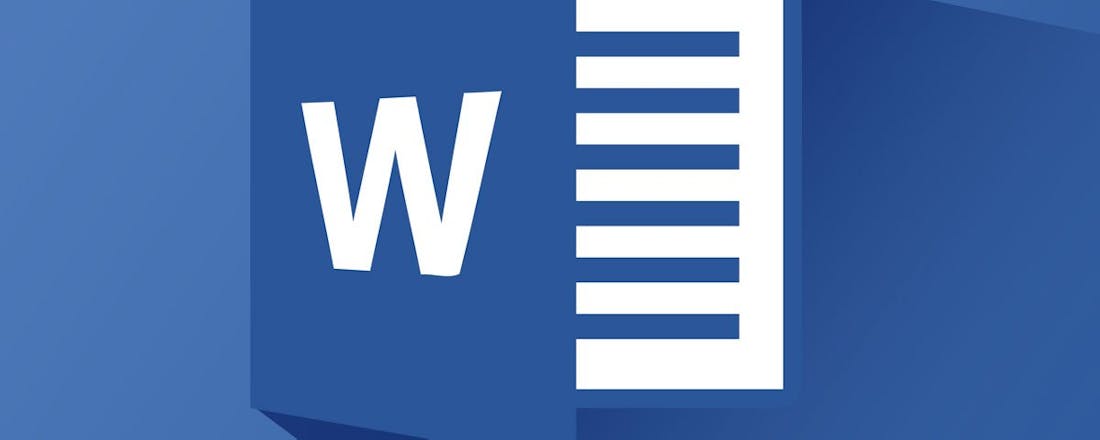

 Maak de albumhoesjes desgewenst tweemaal zo groot.
Maak de albumhoesjes desgewenst tweemaal zo groot. Als je MediaMonkey toegang tot jouw Google Drive-omgeving geeft, voeg je audiobestanden vanuit de cloud toe.
Als je MediaMonkey toegang tot jouw Google Drive-omgeving geeft, voeg je audiobestanden vanuit de cloud toe. Voor het gebruik van MediaMonkey Gold dien je een gebruikersnaam en licentiesleutel in te voeren.
Voor het gebruik van MediaMonkey Gold dien je een gebruikersnaam en licentiesleutel in te voeren.